Wenn Sie mit einem Freund oder einer Gruppe von Freunden über Snapchat chatten, werden diese Nachrichten automatisch aus dem Chat-Feld gelöscht, nachdem Sie von diesem weg navigiert haben. Sie können jedoch optional Snapchat-Nachrichten speichern und nicht speichern, die vorübergehend wichtig sind.
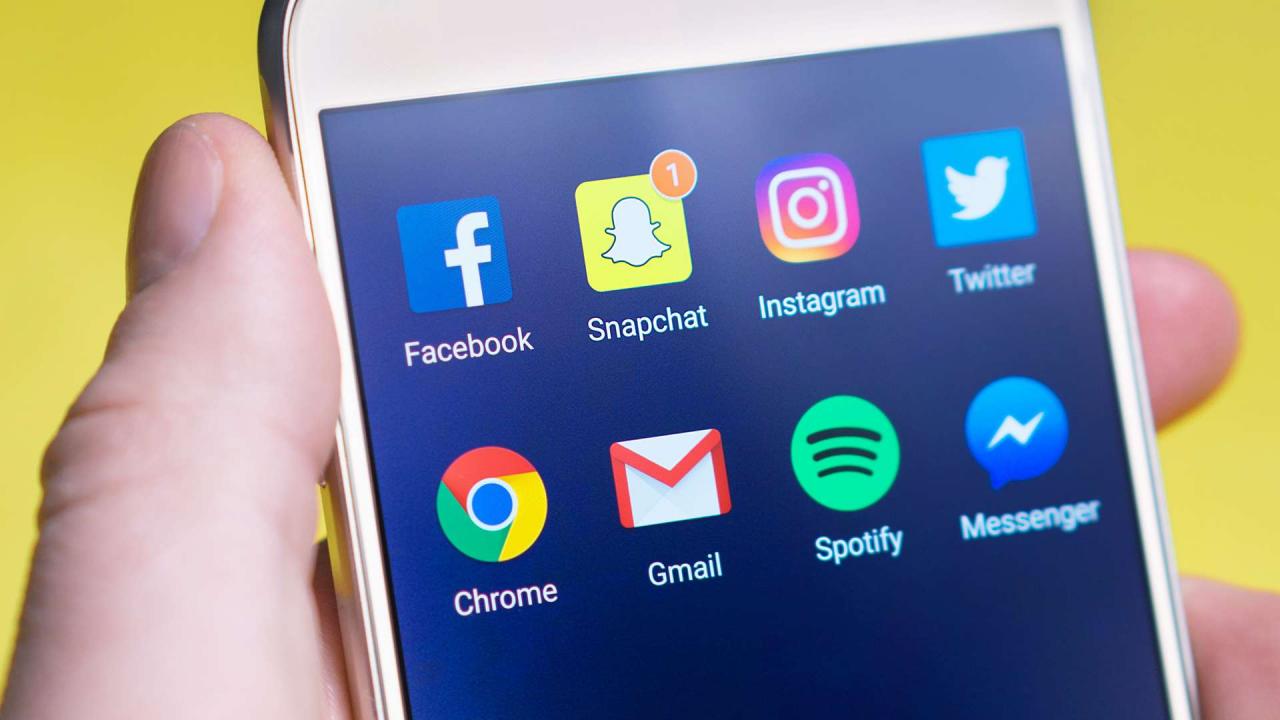
Pixabay
Warum Snapchat-Nachrichten speichern und nicht speichern?
Wenn Sie oder ein Freund, mit dem Sie chatten, eine Information teilen, an die Sie sich erinnern sollten, kann es hilfreich sein, sie zu speichern, damit Sie später darauf zugreifen können. Wenn diese Informationen für Sie oder Ihre Snapchat-Freunde nicht mehr erforderlich sind, können Sie Ihren Chat bereinigen, indem Sie sie nicht speichern.
Sie können eine Nachricht so oft speichern und speichern, wie Sie möchten, solange Sie den Chat nicht beenden. Tippen Sie auf die Nachricht, und links davon wird für ein oder zwei Sekunden ein Etikett "Gespeichert" angezeigt, und die Nachricht wird grau.
So speichern Sie eine Snapchat-Nachricht
Die folgenden Anweisungen gelten für die iOS- und Android-Snapchat-Apps, obwohl die Screenshots von einem iPhone stammen. Android-Benutzer sollten in der Lage sein, mitzumachen, bemerken jedoch möglicherweise einige kleine Unterschiede.
-
Öffnen Sie das Einzel- oder Gruppen-Chatfeld mit Ihrer gespeicherten Nachricht (oder Ihren gespeicherten Nachrichten), indem Sie darauf tippen. Möglicherweise können Sie auf der Registerkarte "Konversationen" auf den Chat zugreifen oder mithilfe der Suchfunktion oben nach dem Namen des Freundes oder der Gruppe suchen.
-
Alle gespeicherten Nachrichten werden grau hervorgehoben. Identifizieren Sie diejenige, die Sie nicht speichern möchten.
Sie können nicht mehrere gespeicherte Nachrichten in großen Mengen auswählen, um sie zu speichern. Wenn Sie also Nachrichten in mehreren verschiedenen Chats mit Freunden oder Gruppen gespeichert haben, müssen Sie jede einzeln öffnen.
-
Es gibt zwei Möglichkeiten, wie Sie eine Nachricht speichern können:
- Tippen Sie auf a gespeicherte Nachricht. Links oder links wird ein "Nicht gespeichertes" Etikett angezeigt, bevor es schnell verschwindet.
- Tippen und Halten a gespeicherte Nachricht Eine Liste der Optionen wird angezeigt. Zapfhahn Nicht gespeichert im Chat um es zu retten.
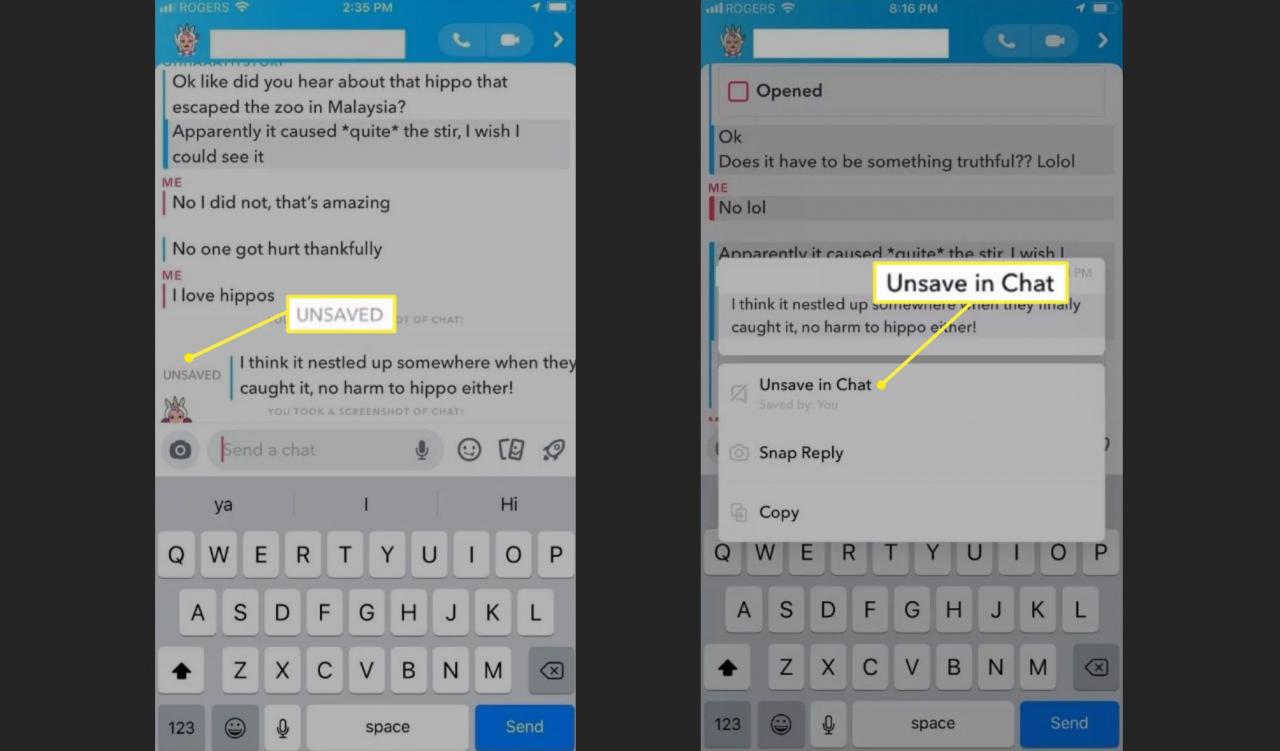
Der erste Weg ist der schnellste, da nur ein einziges Tippen erforderlich ist.
-
Nachdem Sie eine Nachricht erfolgreich aufgehoben haben, wird sie nicht mehr grau hervorgehoben. Wenn Sie vom Chat weg navigieren, wird die nicht gespeicherte Nachricht dauerhaft gelöscht und kann nicht mehr angezeigt werden, wenn Sie zum Chat zurückkehren.
So funktioniert das Speichern von Snapchat-Nachrichten
Wenn Sie eine Snapchat-Nachricht speichern, kann jeder im Chat sie sehen, solange sie gespeichert bleibt. Mit anderen Worten, wenn Sie eine Nachricht für sich selbst speichern, speichern Sie sie auch für alle anderen.
Wenn eine andere Person im Chat eine Nachricht speichert, wird diese für alle gespeichert. Wenn Sie eine Nachricht nicht gespeichert haben, diese jedoch grau hervorgehoben bleibt und beim Beenden des Chats nicht verschwindet, hat sie jemand anderes gespeichert. Leider können Sie eine Nachricht nicht im Namen einer anderen Person speichern. Wenn also jeder in einem Gruppenchat eine Nachricht speichern würde, müsste jeder sie auch speichern, damit sie aus der App verschwindet. Sie müssen die anderen Chat-Teilnehmer bitten, die Nachricht auf ihrer Seite zu speichern, wenn Sie sie dauerhaft löschen möchten.
Wenn Sie sehen möchten, wer eine Nachricht in einem Gruppenchat gespeichert hat, tippen Sie darauf und halten Sie sie gedrückt. Unter der Option Speichern / Nicht speichern im Chat sollte die Bezeichnung "Gespeichert von: Name" angezeigt werden.
Wenn Sie Ihre Konversationen auf der Registerkarte "Einstellungen" löschen, aber zuvor Nachrichten in diesen Konversationen gespeichert haben, werden diese nicht gespeichert. Durch das Löschen von Konversationen werden diese nur von der Registerkarte Hauptkonversationen entfernt. Sie müssen den obigen Anweisungen folgen, um Ihre gespeicherten Nachrichten zu speichern.

